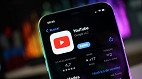Não há nada pior do que olhar para o seu iPhone, e perceber que, do nada, ele está travado no logotipo da Apple e nem carrega a tela inicial. Em suma, embora a situação assuste, é importante ressaltar: provavelmente (e felizmente), o seu telefone não está quebrado.
Atualmente, existem muitas coisas que podem fazer o seu telefone travar. Assim como, há muitas soluções que você acionar, para tentar destravar o iPhone, quando esse se encontra parado no logotipo da Apple.
Neste artigo, vamos esclarecer o que pode levar o seu iPhone a ficar travado. Além disso, vamos te mostrar todas as diferentes maneiras de corrigir esse problema sozinho.
Por que seu iPhone não liga e fica preso no logotipo da Apple?

Se o iPhone estiver congelado no logotipo da Apple e continuar desligando, não entre em pânico. Esse problema é mais comum do que você imagina. Na maioria dos casos, você pode repará-lo sem ter que buscar a ajuda de uma assistência técnica.
Existem algumas razões pelas quais seu iPhone não passará desse estágio de inicialização, como:
- O software do telefone está corrompido. Esse problema pode ocorrer durante a transferência de dados ou ao instalar a atualização mais recente do iOS em um modelo antigo do iPhone;
- Você restaurou ou transferiu arquivos corrompidos de um backup do iCloud ou do iTunes;
- O iPhone foi desbloqueado e pode ter causado alguns problemas de software, como um loop de inicialização;
- Você deixou o seu iPhone cair, e o impacto bagunçou alguns componentes internos;
- Seu iPhone foi danificado pela água. Lembre-se de que, embora o iPhone seja resistente à água, ele não é à prova d'água.
Embora existam muitas dicas do que fazer, é importante citar que nenhuma é definitiva. Ou seja, a dica que pode te ajudar, pode não ser a mesma que pode ajudar outra pessoa. Diante disso, vamos apresentar abaixo, 6 dicas diferentes do que fazer nestes casos.
5 dicas de como corrigir um iPhone travado no logotipo da Apple

Quando seu iPhone está preso no logotipo da Apple, a coisa mais importante a fazer é descobrir o que pode ter causado isso. Em seguida, você pode tentar as soluções que listamos acima para ajudar a resolver o problema. Quando tudo mais falhar, por favor, deixe para os técnicos profissionais para consertar o seu iPhone.
1. Forçar a reinicialização do iPhone
O processo difere conforme o modelo do seu iPhone.
- Para um iPhone 8, iPhone SE (2.ª geração) ou posterior: Pressione e solte o botão Aumentar Volume. Em seguida, faça a mesma coisa com o botão Diminuir Volume. Logo após, mantenha pressionado o botão Lateral do telefone até que o logotipo da Apple apareça. Durante a fase de reinicialização, é normal que a tela pisque antes de desligar. Ele será reinicializado e não entrará em um loop de inicialização.
- Para um iPhone 7 ou iPhone 7 Plus: Mantenha pressionado o botão Lateral e o botão Diminuir Volume ao mesmo tempo. Aguarde alguns segundos até que o telefone seja reinicializado e o logotipo da Apple reapareça antes de soltar.
- Para um iPhone 6S, iPhone SE (1.ª geração) ou anterior: Mantenha pressionado o botão Home e o botão Sleep/Wake por alguns segundos até que o logotipo da Apple desapareça. Quando o logotipo aparecer, solte os dois botões.
2. Reinstale o iOS
Após a reinicialização forçada, se o iPhone ainda estiver congelado no logotipo da Apple, tente reinstalar o iOS. O seu telefone pode ter sido interrompido no meio de uma atualização, fazendo com que o iOS seja corrompido.
Conecte seu iPhone a um computador. Se você usa um macOS Catalina ou posterior, abra o Finder primeiro. Se você estiver usando um PC com Windows ou um Mac com um macOS Mojave ou anterior, abra o iTunes.
Localize seu iPhone no Finder ou iTunes. Uma vez conectado, siga as instruções acima para forçá-lo a reiniciar novamente e continuar segurando os botões envolvidos no processo, até ver a tela Modo de Recuperação no seu iPhone, que mostra um ícone de computador.
Ao obter as opções de atualização ou restauração, escolha Atualizar. A partir disso, o computador baixará e reinstalará o iOS sem apagar seus dados.
3. Use programas de reparo do sistema
Se as duas soluções anteriores falharem, considere o uso de programas de reparo de sistema pagos ou premium. Esses programas são úteis para resolver vários problemas do iPhone. Dentre os programas, podemos citar o iMyFone Fixppo, Dr. Fone, e o FonePaw.
4. Faça uma restauração de fábrica
Uma das soluções quando o iPhone não liga é fazer uma restauração de fábrica. Esta opção irá apagar todos os dados no seu telefone. Recuperar os seus dados depois será muito mais fácil se você fizer backup dos dados do seu iPhone no seu computador ou no iCloud.
Se você não tiver um backup, perderá todos os seus dados quando concluir esta etapa. Para concluir uma restauração de fábrica, inicie o Modo de Recuperação, conforme descrito acima. Mas agora, ao invés de optar por atualizar o seu iPhone, você deve selecionar a opção Restaurar no seu PC.
5. Leve-o a uma assistência autorizada
Se você esgotou todas as opções acima, então é hora de levar o seu iPhone até a assistência mais próxima. Se o seu iPhone ainda estiver na garantia, a Apple deve cobrir o reparo gratuitamente, desde que o problema não tenha sido o mau uso.
Consertar o telefone pode revelar problemas de hardware ocultos. Por exemplo, a placa do seu iPhone pode estar danificada e precisar de uma substituição, e é por isso que ela continuou presa no logotipo da Apple.
Como corrigir um iPhone travado no logotipo da Apple?
1. Force a reinicialização do iPhone; 2. Reinstale o iOS; 3. Use programas de reparo do sistema; 4. Faça uma restauração de fábrica; 5. Leve-o a uma assistência autorizada.